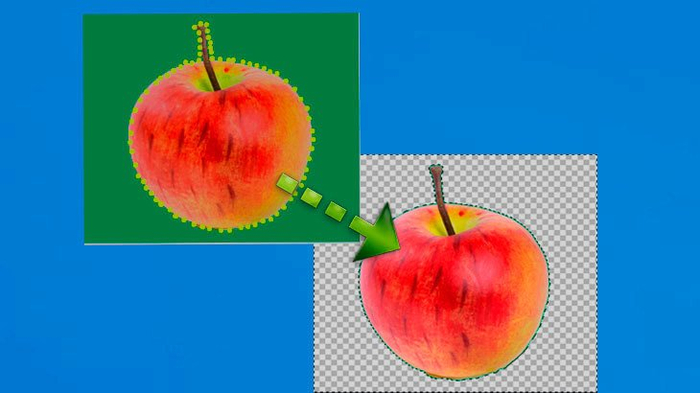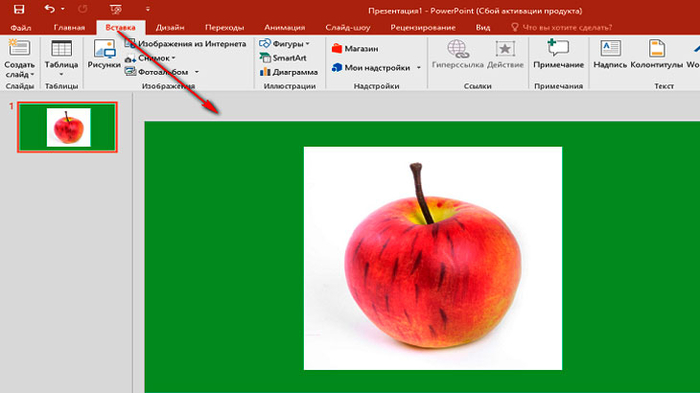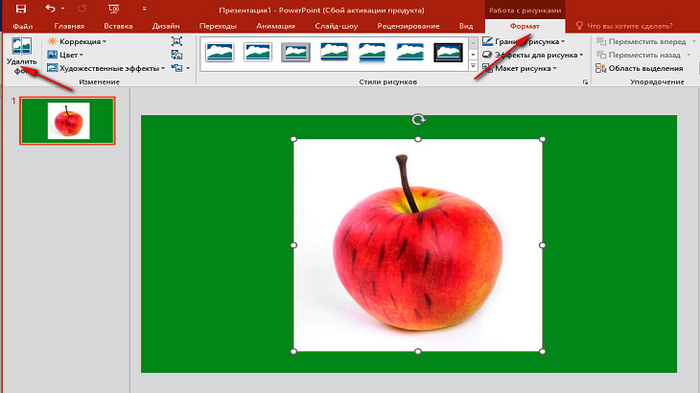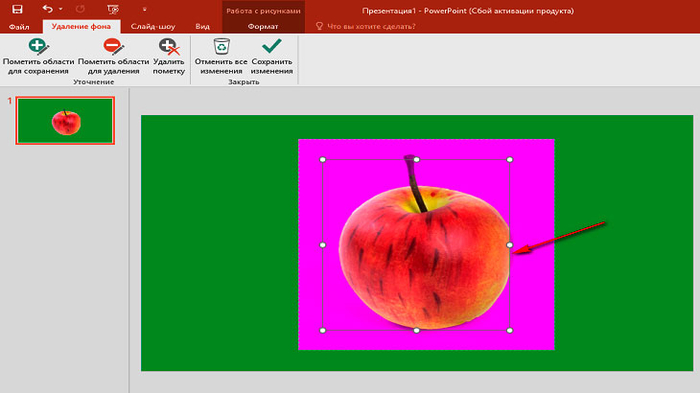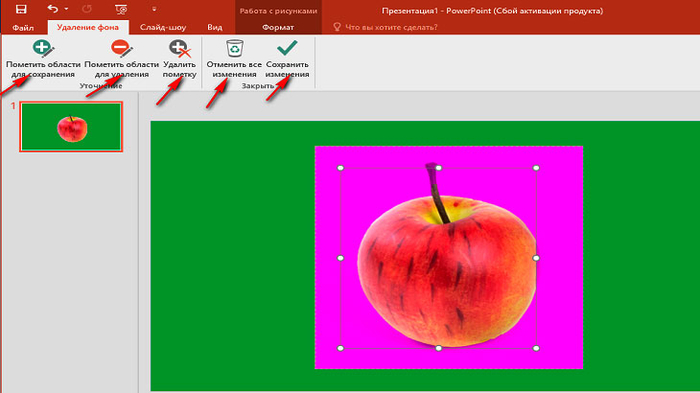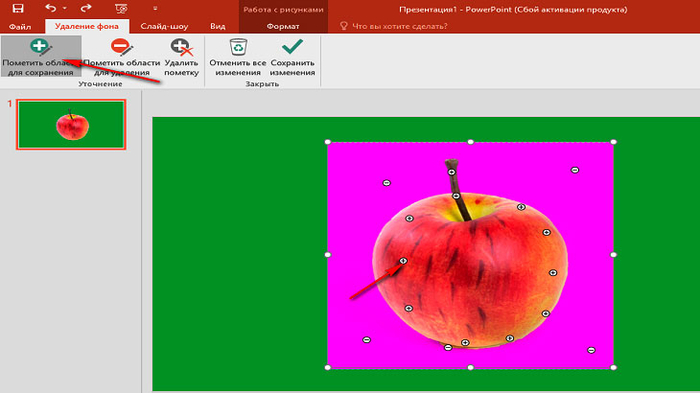-Рубрики
- кулинарные рецепты (783)
- рукоделие (414)
- мастер-классы (277)
- стихи (227)
- Разное (180)
- исполнение желанй (139)
- детское (113)
- ирландское (112)
- шапки,шарфы,палантины (91)
- все для компьютера (87)
- для дома (85)
- красота и здоровье (65)
- ленты (41)
- декупаж (39)
- вышивка крестом (36)
- юбки (33)
- сумки, тапочки, носки (30)
- холодный фарфор (27)
- роспись (25)
- филейное (19)
- интерьер (6)
- из пластиковых бутылок (4)
- Спицами (3)
-Цитатник
Мастер-класс самый простой жилет спицами резинкой 2на2 с высоким воротом + реглан-погон из Drops Air...
Без заголовка - (0)КЛАССНЫЙ И ПРОСТОЙ НАБОРНЫЙ КРАЙ СПИЦАМИ!
Без заголовка - (0)Реглан-погон и 3 основных этапа вязания на основе пуловера Реглан-погон и 3 основных этапа вяза...
Без заголовка - (0)Как вязать свитер лопапейса? + Подборка схем. https://www.instagram.com/p/B7blG_zA3wF/ На пике...
Без заголовка - (0)Жаккардовое вязание. Жаккардовое вязание: 1. 2. 3. 4. ...
-Метки
-Ссылки
-Музыка
- «Сара Брайтман Адажио Альбинони»
- Слушали: 805 Комментарии: 0
- Hold On
- Слушали: 9 Комментарии: 0
-Поиск по дневнику
-Подписка по e-mail
-Статистика
Без заголовка |
https://aksenval.ru/kak-sdelat-prozrachnyy-fon-u-kartinki-v-powerpoint
На просторах интернета можно найти много инструментов, с помощью которых, можно удалить фон картинки. Например, Фотошоп или Pixlr Editor. Но не каждый может пользоваться данными инструментами, так как в них сложно разобраться, да и значительная часть не бесплатно. А вот PowerPoint знает почти каждый пользователь интернета, так как он устанавливается в компьютер как обычно по умолчанию.
И сегодня разберёмся, как сделать прозрачный фон у картинки в powerpoint, так как большинство не имеют представления, что данным инструментом можно свободно воспользоваться для этих целей.
Очень часто бывает такая ситуация, когда нужна какая-то картинка, но без фона, сохранённая в формате png. В интернете много картинок в формате png на любой запрос, но бывают, что вам нужна именно эта картинка, а она в формате jpeg, т.е с фоном и в этом нам поможет, сделать прозрачный фон у картинки, самый простой и известный нам сервис PоwerPoint
Пошаговая инструкция, как сделать прозрачный фон у картинки в powerpoint
Первое, что нужно сделать, создать чистый слайд и загрузить изображение с фоном.
А чтобы было легче разобраться, белый слайд сделать цветным и загрузить картинку
Следующий шаг, переходим в опцию — Формат рисунка — Удалить фон. Но, чтобы перейти в эту опцию, обязательно выделите рисунок
Как только кликаем на опцию — Удалить фон, рисунок сразу же окрашивается в малиновый цвет.
Также, обратите внимание на то, что рисунок выделяется двумя рамками: первая заключает сам рисунок, а второй рамкой выделяется поле, для удаления фона. И ели вы хотите удалить фон с у картинки, то необходимо совместить эти две рамки.
Также посмотрите вверху на пять вкладок сервиса. Каждая подписана и можно понять функцию каждой кнопки.
Щёлкаем на вкладку «Пометить области для удаления».
Сразу же появляется карандаш, который оставляет пометку "минус".
И теперь надо пометить пометкой «минус», то что нам нужно удалить. Старайтесь внимательней отмечать те области, которые необходимо удалить.
Следующем моментом является, нажать на вкладку- "поместить области для сохранения».
И опять появится карандаш, который делает отметку с «плюсом»
И теперь помечаем пометкой с «плюсом», ту область, которую нам нужно сохранить. Здесь тоже будьте внимательны и отметьте все области, которые вам нужно сохранить.
Теперь остается всё проверить и нажать на вкладку-«Сохранить изменения». И во чудо, фон удалился. Теперь остаётся только сохранить картинку, отделённую от фона себе на компьютер или в нужное вам место. Для этого нужно подвести мышку к картинке и кликнуть правой кнопкой, выходит окошко, где выбрать опцию «Сохранить как рисунок». В появившемся окне, обязательно выбираем тип файла, и он должен быть в формате «Рисунок в формате Portable Network Graphics». Это формат изображения в png
Вот так просто можно сделать прозрачный фон у картинки в powerpoint и вам не понадобятся другие программы и сервисы, потому что, эта программа всегда под рукой.
| Рубрики: | все для компьютера |
| Комментировать | « Пред. запись — К дневнику — След. запись » | Страницы: [1] [Новые] |